В автомобиле – навигатор, а в руке – планшет
Когда то советские люди усиленно старались стереть грань между городом и деревней. Не вышло. Сегодня жесткие требования конкуренции на рынке электронных устройств без труда стирают грань между разными типами мобильных гаджетов.
Смартфон проверяет почту и дает возможность путешествовать по интернету.
Навигаторы показывают кино и читают книги, а планшет с gps (при установке на него соответствующего программного обеспечения) не даст заблудиться в незнакомом городе и приведет к цели кратчайшим путем.
Выбираем замену навигатору
Требования к планшету-навигатору
Какими же свойствами должен обладать, каким требованиям должен отвечать планшет, чтобы достойно заменить собой автонавигатор? В первую очередь:

Планшет на месте навигатора
Настройка и подключение gps
Тем, кто имеет устройство со встроенным модулем gps, не стоит задумываться над тем, как
настроить gps на планшете. Достаточно в пункте настроек «Мое местоположение» разрешить приложениям использовать gps.

А что делать тем, у кого на любимом планшете отсутствует модуль gps? Выход есть. Нужно воспользоваться внешним gps-приемником. Важно знать, что не все модули корректно работают с разными устройствами. Поэтому при приобретении модуля надо проверить, есть ли в списке поддерживаемых устройств ваш аппарат. В зависимости от коммуникационных способностей аппарата задача, как подключить gps к планшету, решается двумя способами.
Подключение внешнего gps модуля по Bluetooth
Если на вашем планшете есть Bluetooth, то подружить его с внешним Bluetooth приемником несложно:
- Включаем модуль;
- В планшете включаем Bluetooth;
- Ждем, когда приемник появится в списке доступных устройств.
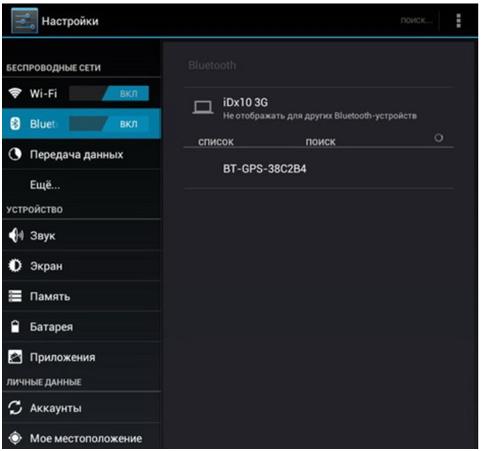

Внешний Bluetooth приемник
Настройка завершена. Мы получили практически полноценный планшет gps. Теперь можно запускать навигационную программу.
Дополнительно стоит отметить, что не все навигационные программы подключаются к gps-приемнику без проблем. Тут нам на помощь придет программа «Bluetooth GPS Provider». Найдите ее в Google Play, установите и запускайте перед стартом навигационной программы.
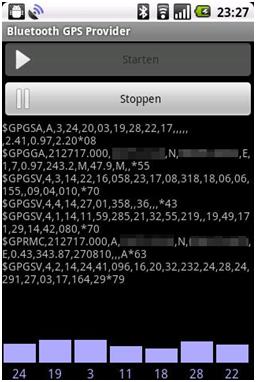
«Bluetooth GPS Provider»
Работать программа будет в фоновом режиме. В этом случае уверенный прием gps-сигнала обеспечен при использовании любой навигационной программы.
Подключение внешнего gps модуля по USB
При отсутствии «синего зуба» придется воспользоваться портом USB. Сделать это будет чуть сложнее, чем в случае с Bluetooth. Вот один из самых простых способов, которым стоит попробовать воспользоваться:
- Скачиваем с сайта автора программу «UsbGPS4Droid»;
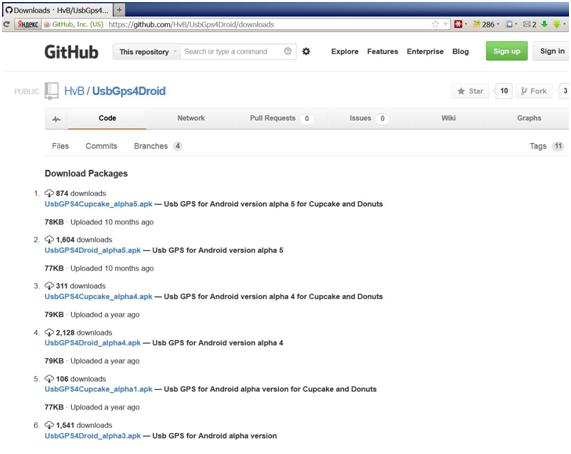
Сайт программы «UsbGPS4Droid»
- Устанавливаем программу на устройство;
- Запускаем «UsbGPS4Droid» и отмечаем пункт «Start/Stop GPS»;
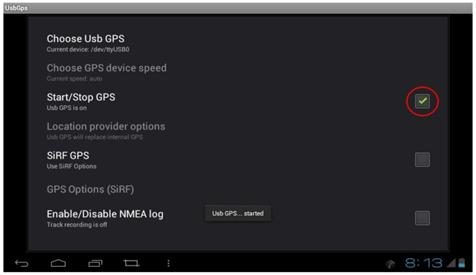
Главное окно программы UsbGPS4Droid
- Пункт «Choose GPS device speed» становится активным: выставляем в нем значение, аналогичное тому, какое указано в описании к приемнику;
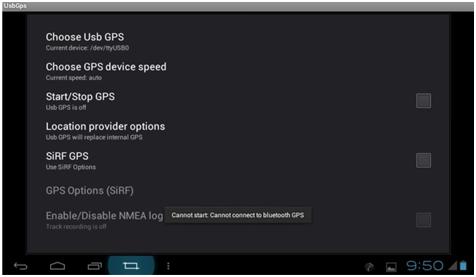
Choose GPS device speed
- В настройках планшета в разделе «Для разработчиков» отмечаем пункт «Фиктивные местоположения»;
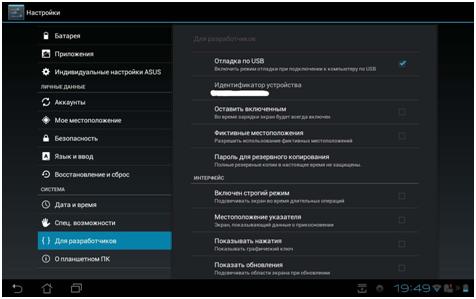
Меню настроек. Раздел «Для разработчиков»
- Устанавливаем навигационную программу.
Сусанин, на выход
Многие производители навигационного программного обеспечения выпускают программы специально для устройств под управлением Android. Здесь есть как платные, так и бесплатные версии. Выделить какую-то одну программу трудно. Каждая имеет свои плюсы и минусы. Устанавливайте, пробуйте, экспериментируйте. Благо, даже платные версии дают, как правило, время бесплатно протестировать программу.
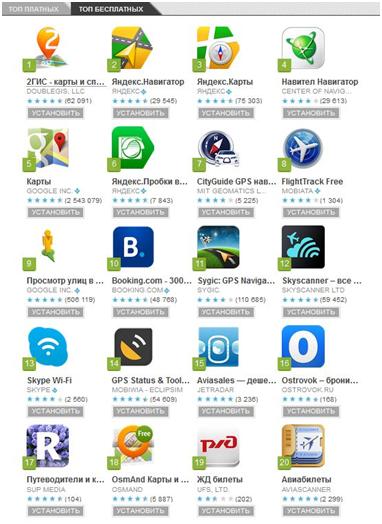
Google Play. Раздел навигация
На сегодняшний день самыми популярными являются приложения от Яндекса и компании Навител.
Бонусы
Помимо функции навигатора, планшет 3g gps может выполнять еще много неочевидных, но полезных функций. При установке соответствующего софта:
Дополнительно к основным функциям планшет не даст вам скучать в пробках:
Еще больше возможностей могут предоставить китайские планшеты с gps от малоизвестных у нас производителей. Такие аппараты часто обладают расширенным функционалом по сравнению с аналогичными аппаратами известных брендов. Например, это может быть возможность установки двух Sim-карт и даже наличие приемника аналогового телевидения.
Дополнительно стоит рассмотреть возможность использования планшета-навигатора в качестве видеорегистратора. Специальные программы (например «Daily Roads») ведут цикличную запись с отметкой даты и времени. Если внутренний акселерометр отмечает перегрузки выше определенного значения, программа начинает работать в аварийном режиме и сохраняет файлы в защищенную папку.
Но эта возможность зависит еще и от конструктивных особенностей планшета. Он должен иметь тыльную камеру с максимально широким углом обзора и способную снимать видео в разрешении не ниже 640х480. Свою роль играет и расположение камеры. Важно, чтобы объектив не был перекрыт элементами крепления держателя.
Вот так, простой с виду планшетник может превратиться практически в полноценный автомобильный компьютер.
Подключаем внешний GPS Bluetooth
Как включить навигатор и настроить GPS на андроид?
Не заблудиться в незнакомом городе или сельской местности, проложить оптимальный маршрут к намеченной цели – эти задачи легко решаются при помощи GPS-навигатора, с функциями которого прекрасно справляются смартфоны и планшеты на базе OС Android. Итак, как включить навигатор и настроить GPS на андроид?

Этапы настройки GPS на Android
Настройка GPS на Android проходит в несколько этапов. Для начала, необходимо выбрать навигационную программу.
По умолчанию Android использует Google Maps, но существует множество других (платных и бесплатных) программ, так что конечный выбор зависит только от предпочтений пользователя.
1 этап – как включить gps на андроид
Для подключения модуля GPS необходимо зайти в «Настройки», где выбрать пункт меню «Местоположение», в котором будет несколько вариантов подключения. Если выбрать пункт «По координатам сети», то GPS будет определять Ваши координаты при помощи данных с вышек связи. Этот способ быстрый и экономит батарею, но весьма неточный.
Для точного определения местоположения необходимо активировать «Спутники GPS». Чтобы поиск спутников шёл быстрее, ставим галочки на пунктах «Вспомогательные данные» и «A-GPS» («По координатам сети» тоже оставляем включёнными). После этого необходимо зайти в «Настройки EPO» и включить автозагрузку . После того, как файлы EPO загрузятся, настройку GPS на Android можно считать завершённой.
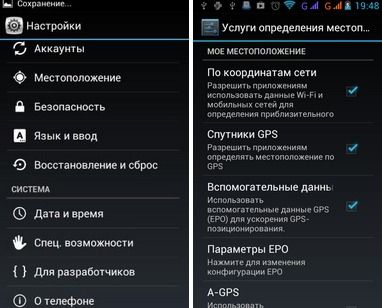
В новых версиях андроида, все проще, жмете на кнопку вкл, в меню местоположения:

Потом заходите в “Режим”:
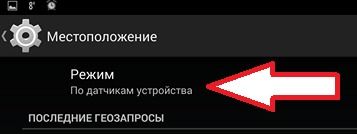
После, включаете режим работы по спутникам:
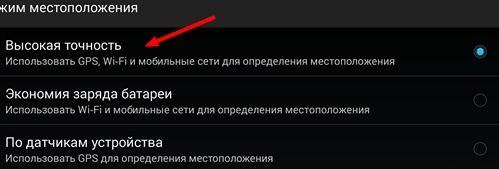
2 этап – как пользоваться GPS на Android
Для проверки соединения со спутниками можно использовать специальные программы – например GPS Test.
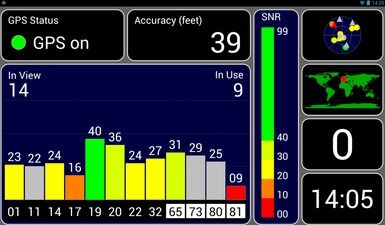
Необходимо помнить, что GPS плохо ловит сигнал внутри помещений и около электрических приборов. Поэтому настройку и проверку точности данных лучше проводить на открытом пространстве, или, в крайнем случае, у окна.
Теперь можно смело включать карту (или скачать, рекомендую качать и гугл карты и яндекс карты, они дополняют друг друга в разных ситуациях) и в путь.
Если, после настройки GPS на Android, возникли какие-то проблемы, напишите комментариях, обычно отвечаю быстро, помогу разобраться.
Для экономии заряда батареи, нужно отключать GPS, когда он не нужен, ибо во включенном состоянии батарея будет садиться в 2-3 раза быстрее, чем обычно. Чтобы не лезть каждый раз в настройки, можно вынести на главный экран кнопку вкл/выкл GPS, она есть почти во всех версиях андроида в разделе виджеты. А у вас получилось настроить GPS?
Превращаем планшет в навигатор за несколько кликов
Каждому автовладельцу хотя бы раз в жизни приходилось впервые ехать по незнакомому маршруту. Иногда такая поездка не ограничивается окрестностями города или даже области. Как в таком случае узнать правильное направление движения? В такой ситуации поможет планшет, который есть в большинстве семей. Многие даже не подозревают, как из планшета сделать навигатор. Рассмотрим несколько вариантов подобного «перевоплощения», превратим обыкновенный планшетный компьютер в навигатор, который поможет без труда найти правильное направление, укажет путь к нужному объекту, местам отдыха или автозаправочной станции.

Планшет может выполнять множество функций, в том числе и навигацию
Предусмотрен ли в планшете навигатор?
Проще всего изначально приобрести планшетный компьютер с навигатором, единственное, что нужно будет сделать — это научиться пользоваться таким устройством. Но что делать, если подобный гаджет у вас уже есть? Возможно ли его использование в качестве навигатора? Чтобы получить точный ответ, стоит проверить наличие определённой функции. В приложениях находим пункт «Настройки», в ней — опцию «Местоположение» (чтобы узнать, сможет ли устройство через спутники определить конкретное местонахождение человека). Настроив нужные параметры, ищем пункт «Спутники GPS» и ставим на нём «галочку». Использовать планшет в качестве навигатора достаточно просто, необходимо лишь установить специальное приложение. При функционировании на устройстве операционной системы Android, понадобятся Google Maps. Расположены эти карты в главном меню гаджета, в этом случае при первом запуске нужно выбрать, точнее, найти своё местонахождение. Для подключения к интернету необходим доступ к Wi-Fi. После запуска программы установится соединение со спутниками, автовладелец сможет предварительно ознакомиться с предложенным маршрутом, указав только первую и последнюю точки. Такое приложение имеет множество полезных свойств, например, можно указать время, за которое необходимо добраться до места назначения. В течение всего движения программа способствует правильному передвижению, заблаговременно указывает на повороты.
Положительные и отрицательные моменты затеи
Использование планшета в качестве навигатора является обоснованным и экономически выгодным решением. Однако, как и в большинстве всех ситуаций, здесь присутствуют свои плюсы и минусы. Предварительно стоит разобраться: в чём превосходят, а в чём уступают современные планшетные компьютеры такому гаджету, как навигатор.
Неоспоримые плюсы
Для начала разберёмся с положительной динамикой, в первую очередь стоит отметить:
- размер экрана. Не секрет, что в новых моделях планшетов размер дисплея 9 дюймов или даже выше, что значительно упрощает работу с картой и меню навигации, так как, находясь за рулём, нажать на иконку большего размера проще;

- доступ к сети. Постоянно подключённый интернет позволяет видеть реальную картину, т. е. знать о пробках, образовавшихся в данный момент на маршруте, и других происшествиях в реальном времени;
- мощность процессора. Используя планшет как навигатор, можно быстро получать карты большого размера, без «висов» и ошибок работать с большинством приложений-навигаторов;
- разнообразный функционал планшета. Поддерживаемые мультимедийные программы позволят посмотреть кино, послушать музыку или даже поиграть, если машина подолгу простаивает в пробке;
- большую мощность аккумулятора. Планшет способен функционировать без подзарядки более длительное время;
- выбор навигационных программ. Если пользователя не устраивает работа того или иного приложения, нет необходимости пользоваться программой, встроенной производителем навигатора, можно скачивать и менять навигационные приложения по своему выбору.
Весомые минусы
Однако, кроме положительных сторон, в этой затее есть и свои минусы. Например, как использовать планшет как навигатор, если для него в машине не предусмотрено крепление? Кроме того, купить его вместе с гаджетом тоже не получится, так как оно не входит в комплект. Итак, минусы «перевоплощения»:
- крепление для планшета-навигатора нужно будет покупать отдельно (можно, конечно, обойтись и без него, но в процессе движения это приносит массу неудобств);

- относительно недорогие, особенно китайские, модели планшетных компьютеров имеют довольно слабый модуль GPS, из-за чего связь со спутником может пропадать или устанавливаться со сбоями. Стоит отметить, что для дорогих планшетов это не свойственно;
- некоторым автовладельцам большой дисплей планшета частично перекрывает обзор дорожного покрытия, однако это зависит больше от модели автомобиля и места, в котором прикреплён планшетный компьютер.
Популярное программное обеспечение
Автовладелец, естественно, сам вправе выбирать, какой навигатор для планшета лучше. Среди наиболее популярных приложений:
- Sygic GPS Navigator — самый функциональный, входит в тройку навигаторов-лидеров, подойдёт любому автолюбителю. В нём можно регулярно обновлять старые и загружать новые карты, предусмотрена возможность функционирования в горизонтальном положении;
- Maverick GPS Navigation — один из самых простых и доступных, разобраться в нём могут даже непродвинутые пользователи. Разработчики создали понятную на интуитивном уровне программу, однако подойдёт она больше пешеходам, нежели водителям;
- Navitel Navigator — одно из самых практичных и функционально-оснащённых, было создано для автовладельцев из Европы. Поможет во время путешествия по странам СНГ.
Заключение
Планшетный компьютер, благодаря своему функционалу, способен совместить в себе несколько гаджетов, в частности, может стать неплохой альтернативой навигатору. Если было принято решение сэкономить и приобрести в семью не два устройства, а одно, в частности, планшет, следует помнить о самом главном — для его покупки нужно «раскошелиться». Недорогие модели, приобретённые на китайских сайтах, не смогут совместить в себе оба устройства из-за слишком слабых навигационных параметров. Заменить навигатор способен только планшет со средними или высокими характеристиками, в таком случае владелец не будет разочарован, да и программа навигатор для планшета будет работать правильно и полноценно, без лагов и ошибок.
Источник https://planshetuk.ru/android/planshet-s-gps
Источник https://androidmir.org/android/8167/
Источник https://carextra.ru/obzory/navigator-dlya-plansheta.html
Источник